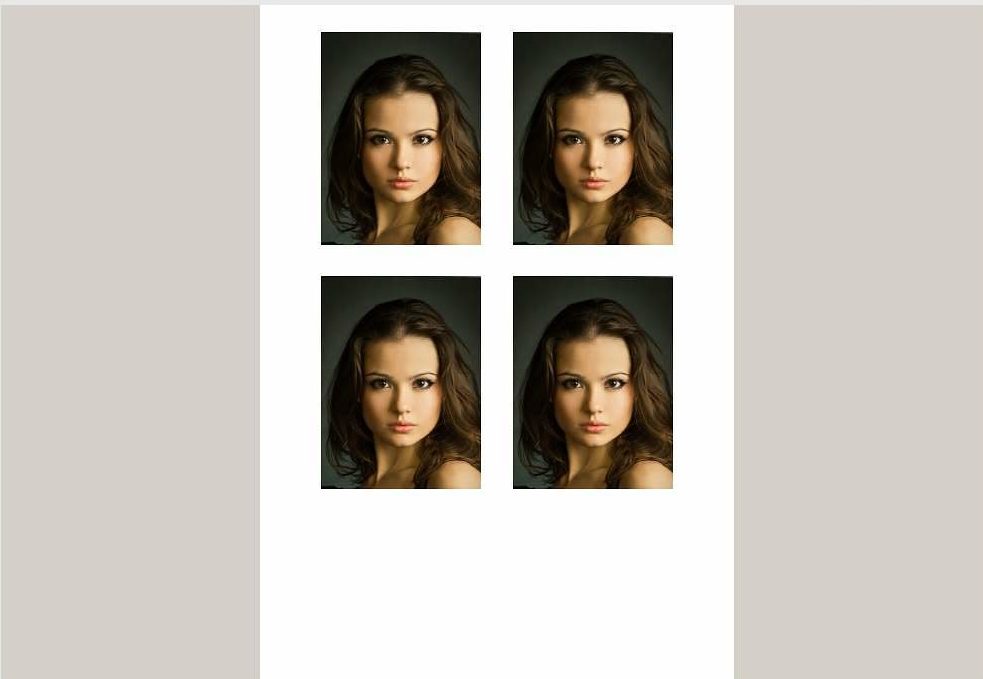Wenn Sie eine Verbindung zu einem Netzwerkdrucker herstellen, werden Sie nach einem Passwort gefragt
 Der Drucker ist für den Druck der erforderlichen Dokumente ausgelegt. Im Allgemeinen treten bei der Verwendung keine Probleme auf; der Bedienungsvorgang ist in der Anleitung ausführlich beschrieben. Um die Fähigkeiten des Geräts zu erweitern, muss es jedoch an das Netzwerk angeschlossen werden. Um einen Netzwerkdrucker zu erstellen, müssen Sie sich korrekt anmelden. Alle notwendigen Informationen finden Sie in der Gerätebetriebsanleitung. Wenn während des Verbindungsvorgangs die Eingabe eines Passworts erforderlich ist, fragen sich viele Benutzer, wo es zu finden ist.
Der Drucker ist für den Druck der erforderlichen Dokumente ausgelegt. Im Allgemeinen treten bei der Verwendung keine Probleme auf; der Bedienungsvorgang ist in der Anleitung ausführlich beschrieben. Um die Fähigkeiten des Geräts zu erweitern, muss es jedoch an das Netzwerk angeschlossen werden. Um einen Netzwerkdrucker zu erstellen, müssen Sie sich korrekt anmelden. Alle notwendigen Informationen finden Sie in der Gerätebetriebsanleitung. Wenn während des Verbindungsvorgangs die Eingabe eines Passworts erforderlich ist, fragen sich viele Benutzer, wo es zu finden ist.
Der Inhalt des Artikels
So finden Sie das Passwort heraus, wenn der Drucker beim Herstellen einer Verbindung danach fragt
Bis zur Eingabe des Passworts wird der Betrieb aller angeschlossenen Geräte ausgesetzt.
REFERENZ! Wenn der Drucker für den persönlichen Gebrauch bestimmt ist, stellt dies kein großes Problem dar, bei der Büroarbeit kann diese Situation jedoch zu ernsthaften Schwierigkeiten führen.
Es gibt mehrere Möglichkeiten, das Problem zu lösen. Versuchen Sie zunächst, das angeforderte Passwort zu finden und geben Sie es ein. Folge diesen Schritten:
- Überprüfen Sie das Gehäuse des Geräts; die Hersteller versehen das Gerät mit speziellen Aufklebern oder Siegeln, auf denen ein Zugangscode oder Schlüssel angegeben ist.
- Bitte lesen Sie die Bedienungsanleitung für dieses Gerät. Dort sind die Verbindungsart und die abgefragten Daten zu beschreiben.
- Wenn Dokumente verloren gegangen sind oder der Aufkleber auf dem Gehäuse gelöscht wurde, können Sie über die Systemeinstellungen Passwörter finden.

- Geben Sie in der Suchleiste des Hauptmenüs den Begriff „Netzwerkverbindungen anzeigen“ ein. Wählen Sie anschließend das gewünschte Element aus der vorgeschlagenen Liste der Netzwerke aus und gehen Sie zum Element „Status“.
- Suchen Sie im sich öffnenden Dialogfeld nach der Zeile „Sicherheit“ und machen Sie das Passwort für den Benutzer sichtbar, indem Sie auf die Schaltfläche „Ausgeblendete Zeichen anzeigen“ klicken.

Wenn Sie alle notwendigen Daten gefunden haben, geben Sie diese in die Zeile des angeschlossenen Druckers ein, woraufhin der Zugriff auf das System wiederhergestellt werden sollte. Sollte dies nicht der Fall sein, wenden Sie sich an das Servicecenter oder rufen Sie einen Techniker zur Installation an.
So erstellen Sie einen Benutzer, wenn Sie einen Drucker an ein Netzwerk anschließen
Nachdem Sie die Anweisungen erfolgreich abgeschlossen und Zugriff auf eine Netzwerkverbindung erhalten haben, können Sie sich mit der Benutzererstellungsfunktion registrieren und schnell auf die Funktionen des Programms zugreifen. Auch das Anlegen eines neuen Benutzers kann das Zugangsproblem lösen, wenn die Eingabe eines Passworts nicht hilft. Sie können dies wie folgt tun:
- Gehen Sie zu den Drucker- und Netzwerkverbindungseinstellungen. Im Benutzerfenster alte Daten löschen, neuen Benutzer mit den geänderten Parametern registrieren.
- Speichern Sie alle vorgenommenen Änderungen und starten Sie dann Ihren Computer neu. Nach einiger Zeit aktivieren Sie die Geräte und verbinden sich erneut mit den neuen Benutzerdaten.
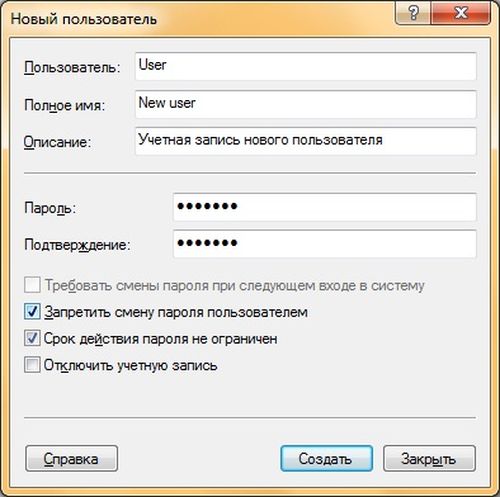
Darüber hinaus wird empfohlen, die Eingabeeinstellungen von anderen gekoppelten Geräten über ein spezielles Programm für die lokale Gruppe zu bearbeiten. Deaktivieren Sie die Anmeldung über die vorherige Version Ihres Kontos.